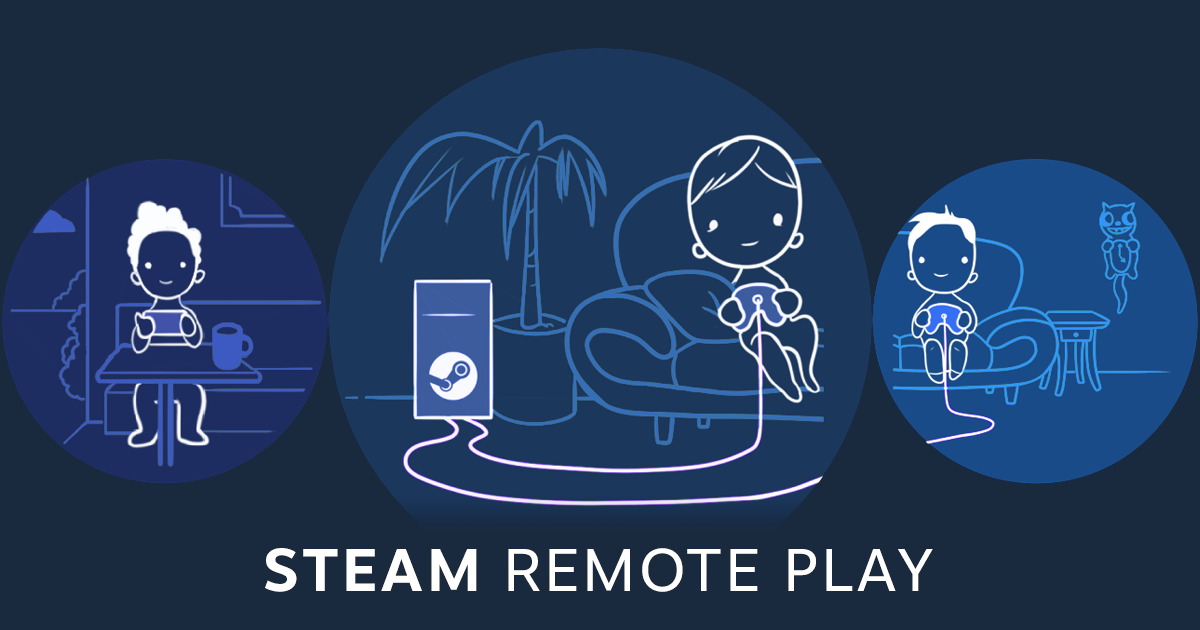Steam è il client di gioco più utilizzato dai giocatori PC che, oltre a vantare un catalogo di oltre 3000 giochi in digital delivery, è caratterizzato da diverse funzioni aggiuntive che lo rendono il colosso che è tutt'ora. Attualmente il client è compatibile con Windows, Linux e Mac, sebbene i giochi eseguibili su queste ultime due piattaforme siano solo una piccola fetta rispetto all'intera libreria. I giochi acquistati/attivati su Steam (sia Retail che Digital) resteranno legati al vostro account personale e avrete diritto di riscaricarli/reinstallari quante volte vogliate. Steam è scaricabile gratuitamente dal seguente link:
http://store.steampowered.com/about/
Il negozio
Steam integra un negozio direttamente raggiungibile e utilizzabile da client o dal sito internet:
http://store.steampowered.com In prima pagina troverete solitamente le offerte di maggior risalto, come le ultime uscite o le novità del momento. Per maggiori info sugli sconti ricorrenti come quelli giornalieri, settimanali o stagionali controllate il topic
Consigli per gli acquisti. L'acquisto potrà essere completato tramite l'utilizzo dei seguenti metodi di pagamento: Visa (anche Electron come Postepay), Paypal, Mastercard, MoneyBookers, PaysafeCard, American Express, Discover, JCB
oppure utilizzando i fondi del vostro portafoglio di Steam. Il portafoglio di Steam è un conto virtuale sul quale potrete ricarica un certo ammontare di denaro in diversi tagli: 5€, 10€, 25€, 50€, 100€. La ricarica potrà essere effetuata tramite i metodi di pagamento detti sopra, oppure comprando una Steam card al Gamestop. Al momento dell'acquisto potrete inoltre scegliere se attivare il gioco direttamente sul vostro account oppure donarlo a un amico.
NB: Se volete pagare con carta di credito/ricaricabile o Paypal non c'è bisogno di passare prima il denaro sul vostro fondo Steam. Potrete pagare direttamente la somma dovuta senza ricaricare i tagli preimpostati! Il portafoglio Steam è studiato o per chi non ha una carta di credito o per chi è interessato a fare acquisti sul mercato di Steam (spiegazione più in basso).
Acquisto e attivazione di giochi Steam da siti esterni (Key)
Steam permette l'acquisto dei giochi presenti nel suo catalogo anche da siti esterni al loro negozio. Grazie a questo la concorrenza sui prezzi è molto spietata e quando un gioco non è in offerta su Steam è probabile che su un altro sito lo troviate al 75% o più. Per acquistare da siti esterni vi basterà seguire l'iter d'acquisto del sito stesso e verificare che il gioco che andrete ad acquistare sia una key Steam. In caso contrario avrete sì il gioco desiderato, ma non potrete collegarlo a Steam e usufruire di tutte le funzioni aggiuntive che vi mette a disposizione, quindi fate attenzione! Una volta completato l'acquisto dal sito esterno vi sarà fornita una key d'attivazione da inserire direttamente nel client. Per farlo aprite Steam e cliccate in basso a sinistra su "Aggiungi un gioco->Attiva prodotto su Steam". Seguite le indicazioni e inserite la key che avete appena acquistato. Al termine della procedura vi ritroverete nella vostra libreria Steam il gioco interessato come se fosse stato acquistato direttamente da Steam. Per restare aggiornati sulle ultime offerte o farvi consigliare sui vari shop esterni a Steam vi rimando al topic
Consigli per gli acquisti
Gestione dei giochi
I giochi che acquistate li potete trovare nella sezione "Libreria". Le funzioni principali che dovete conoscere sono:
*
Installazione: Cliccate sul gioco e premete il pulsante Installa. Questo vi permetterà di scaricare e installare i file di gioco direttamente sul vostro hard disk. Tutti i componenti aggiuntivi come Directx, Runtime etc.. verranno installate automaticamente da Steam. La procedurà potrà richiedere diverso tempo, dipendentemente dalla vostra qualità e velocità di connessione, dalla grandezza del gioco e dalle prestazioni del vostro PC. A fine installazione il pulsante Installa verrà sostituito con Gioca, buon divertimento!
*
Disinstallazione: Cliccate col destro sul gioco poi andate in "Elimina contenuti locali". In pochi secondi il gioco verrà eliminato dal vostro hard disk. Sarà possibile reinstallare il gioco quando si vuole.
*
Achievements: Diversi giochi hanno la possibiltà di sbloccare achievement. Potrai controllarli dalla pagina del gioco o direttamente dalla libreria. Difficoltà nel sbloccarli? Visita la sezione dedicata:
Steam Achievements
*
Verifica Cache: Strumento utilissimo per verificare i file di gioco. Se vi alzate una mattina e il gioco non funziona più o crasha senza motivo questa è la prima soluzione che dovrete provare. Per raggiungerla dovrete cliccare col destro sul gioco poi andate in "Proprietà->File Locali->Verifica integrità della cache". La procedurà potrà richiedere diverso tempo, a seconda della grandezza del gioco e dalle prestazioni del vostro PC. Se a fine procedura il problema si ripresenta vi invitiamo a postare in questo topic o nel topic ufficiale del gioco descrivendolo, faremo il possibile per aiutarvi!
*
Backup: Seppur un gioco sia riscaricabile e disponibile quando si vuole sui server Steam ad alcuni potrebbe interessare eseguire un backup fisico su un secondo hard disk o su CD/DVD. Per farlo cliccate dal menù in alto Steam->Backup e Ripristino, scegliete i giochi interessati, la posizione dove salvarli e se necessario impostate la divisione in pacchetti per favorire l'archiviazione su CD/DVD nel caso superino i canonici 700MB/4GB. La procedurà vi comprimerà i dati e ve li salverà nella posizione desiderata; a questo punto potrete masterizzarli o semplicemente spostarli dove meglio credete. Per ripristinare un backup rifate la procedura dal menù in alto Steam->Backup e Ripristino scegliendo però la voce "Ripristina backup esistente". Attenzione: Il backup salva solo i dati di giochi non i salvataggi! (Ma per molti giochi non dovrete preoccuparvi come vedremo più sotto).
*
DLC: Se il gioco ha DLC forse vi interessa sapere quali possedete, per controllarlo cliccate col destro sul gioco poi andate in "Proprietà->DLC" e troverete la lista dei DLC posseduti. L'installazione dei DLC posseduti è automatica se il gioco è installato.
*
Aggiornamenti: Gli aggiornamenti come le patch dei giochi vengono automaticamente scaricati e installati da Steam appena disponibili.
*
Cards: Alcuni giochi dropperanno delle carte mentre li giocate. Per informazioni vi vinvito a visitare il topic
Steam Trading Cards
Installare i giochi in una posizione secondaria
Di default Steam installa i giochi nella cartella SteamApps presente nella stessa cartella nel quale è installato Steam. E' possibile aggiungere però una o più cartelle, anche su drive secondari, nelle quali installare i giochi. Per farlo cliccate dal menù in alto su Steam->Impostazioni->Download->Cartelle della libreria Steam, quindi create una nuova cartella nella posizione desiderata tramite il bottone dedicato e confermate. D'ora in poi potrete scegliere in quale cartella installare i giochi, tra le varie che aggiungerete tramite questa modalità.
Spostare i giochi tra due cartelle della libreria
Steam nativamente non ha una funzione per spostare i giochi installati in una posizione in un'altra. Per prima cosa assicuriamoci che la posizione in cui vogliamo spostarlo sia tra le cartelle di installazione giochi di Steam tramite la procedura sopra, quindi dirigiamoci nella cartella nel quale vogliam spostare il gioco e controlliamo che sia presente la cartella steamapps/common (se non c'è createla). Dirigiamoci nella cartella in cui è installato il gioco (quella di default è la steamapps presente nella cartella di installazione di Steam). All'interno troverete una cartella common, contenente tutti i giochi che avete installato in quella posizione. Tagliate la cartella del gioco interessato e incollatela nella relativa cartella common nella posizione di destinazione. Riavviate Steam, effettuate la disinstallazione del gioco, quindi reinstallatelo specificando dalla lista la nuova locazione come percorso di installazione. A questo punto Steam effettuerà un veloce controllo dei dati presenti e ve lo reinstallerà senza bisogno di riscaricarlo.
Steam Cloud
Lo Steam Cloud è il servizio di clouding di Steam. In poche parole ogni gioco che supporta lo Steam Cloud ha la possibilità di salvare e sincronizzare i vostri salvataggi al sicuro sui server Steam. In questo modo anche se formatterete il PC o vogliate continuare il gioco su un dispositivo diverso vi ritroverete sempre col salvataggio più recente senza doverlo spostare/backuppare manualmente! Non tutti i giochi però supportano lo Steam Cloud, per sapere se un gioco è abilitato al cloud saving vai nella sezione "Libreria" quindi in alto a destra imposta "Visualizza" in "Modalità ad elenco". Dalla lista cerca il gioco interessato e controlla che presenti l'icona della nuvoletta. Nel caso non ci sia devi fare il backup dei salvataggi manualmente, a questo proposito ti consigliamo il seguente programma:
http://www.gamesave-manager.com
In-game Overlay
L'in-game overlay è un' interfaccia per utilizzare le funzioni base di Steam anche quando si è in gioco senza dover alt-tabbare. L'overlay si richiama premendo la combinazione di tasti Shift+Tab. Da qui potrete fare diverse cose come navigare in internet tramite il browser web integrato, controllare la lista amici, aggiungere amici alla partita (nel caso di un gioco multiplayer) e chattare con loro, oltre che ad accedere a diverse funzioni base di Steam. Ripremendo la combinazione di tasti l'overlay sparirà e potrete continuare a giocare. L'overlay aggiunge anche una seconda interessante funzione, cioè la cattura di Screenshot, effettuabile premendo il tasto F12. Lo screenshot verrà salvato nella cartella di Steam in formato JPEG e dalla libreria vi sarà data la possibilità di visualizzarli e caricarli in cloud sui server Steam. Dalle impostazioni è anche possibile impostare il salvataggio di uno screen aggiuntivo in formato PNG non compresso in una cartella a vostra scelta.
Condivisione familiare
La condivisione familiare vi permette di condividere la vostra libreria con altri 5 account Steam su al massimo 10 computer diversi. Non tutti i giochi sono coperti da questa funzionalità, ad esempio quelli che richiedono un login ausiliaro per esser giocati non saranno condivisibili (es. giochi che richiedono Uplay o MMORPG con abbonamenti). Per attivare la condivisione della propria libreria su un PC devi per prima cosa loggare col tuo account sul PC sul quale intendi effettuare la condivisione. A questo punto slogga e accedi con l'account con il quale vuoi condividere (chiamamolo Pippo), andando in libreria troverai i giochi condivisi e a Pippo sarà possibile effetuare una richiesta di condivisione. Fatta la richiesta ti sarà inviata una mail nell'email legata all'account principale nella quale ti sarà chiesto se accettare o rifiutare la condivisione su quel determinato PC e a quel determinato account (Pippo). Confermando, Pippo potrà accedere ai tuoi giochi in modo completo, scaricarli e installarli, potrà usare i tuoi DLC e potrà sbloccare achievement e creare salvataggi in modo indipendente dal tuo account.
NB: Non è possibile condividere un singolo gioco, con la condivisione verrà resa disponibile l'intera libreria dell'account principale. Non è possibile giocare in più di 1 a un gioco presente nella libreria. Questo vuol dire che: quando il proprietario sta giocando a un suo gioco, Pippo non potrà giocare a un gioco del proprietario (anche diverso) e viceversa. In ogni caso il proprietario ha la priorità sul gioco, quindi nel caso la libreria sia utilizzata da Pippo e il proprietario voglia giocare potrà riprendere possesso della libreria immediatamente. Per gestire gli account/PC autorizzati potete andare in Impostazioni->Famiglia. Maggiori informazioni:
http://store.steampowered.com/sharing/
Big Picture
Il big picture è un'interfaccia alternativa di Steam, progettato per l'utilizzo da "salotto", con TV e controller. E' richiamabile cliccando su "Big Picture" in alto a destra del client Steam ed è possibile impostarlo con esecuzione automatica all'avvio. In big picture potrete effettuare tutte le operazioni fondamentali di Steam, a partire dall'acquisto, installazione, gestione ed esecuzione dei giochi. Potrete controllare la vostra lista amici e perfino chattare e navigare in internet comodamente tramite l'ui "Margherita" dedicata ai controller. L'overlay in game è richiamabile tramite il tasto centrale del controller e gli screenshot sono effettuabili tramite la pressione combinata di tasto centrale + RT (grilletto destro). Maggiori info:
http://store.steampowered.com/bigpicture/
Workshop
Il workshop è praticamente un contenitore di mod create dagli utenti per un determinato gioco. Nel workshop potrai trovare una miriade di modifiche grafiche, di mappe, armi etc.. per i tuoi giochi preferiti! Una volta scelta la mod che ti interessa clicca su Iscrivi e questa verrà scaricata e applicata automaticmente da Steam, senza che tu debba muovere un dito! Se un gioco supporta il workshop potrai vederlo dalla pagina del negozio, dalla libreria oppure controlla qui:
http://steamcommunity.com/workshop/
Mercato di Steam
Il mercato di Steam è una sezione in cui gli utenti possono vendere degli oggetti ricevuti in game o le cards per soldi reali. Non vengono venduti giochi. I giochi supportati dal mercato si contano attualmente sulle dita di una mano e sono principalmente di proprietà Valve. Per comprare un oggetto presente nel mercato dovrete forzatamente usare il vostro fondo Steam ricaricandolo tramite carta di credito/paypal o Steam card come spiegato sopra nel paragrafo "Negozio". Una volta acquistato l'oggetto sarà messo nel vostro rispettivo inventario (raggiungibile da Nome_utente->Inventario). Per vendere un oggetto vi basterà cercare l'oggetto dal vostro inventario, selezionarlo e cliccare su "Vendi". In caso di vendita i ricavi verrano trasferiti sul fondo Steam (che potrete utilizzare per comprare altri oggetti dal mercato o addirittura giochi dal negozio). Il mercato di Steam è raggiungibile dal client cliccando su "Comunità->Mercato" o da:
http://steamcommunity.com/market/.
Steam Direct
Come Greenlight, Direct è un servizio che consente agli sviluppatori senza grandi investimenti alle spalle di pubblicare i propri giochi su Steam in maniera il più possibile immediata e senza mediazioni. Se Greenlight prevedeva il voto della community come elemento discriminatorio tra la pubblicazione e l'oblio rispetto alla nota piattaforma di distribuzione digitale, il che dava molto potere alla community e rendeva l'aspetto di popolarità quello determinante, Direct funzionerà in maniera decisamente differente, e consentirà a Valve di avere più controllo in termini di qualità.
Se volete proporre a Valve le vostre creazioni questo è il link--->
https://partner.steamgames.com/steamdirect
In-Home Streaming
Lo Steam In-Home Streaming vi permette di effettuare lo streaming dei giochi sulla vostra rete locale dal PC "di gioco" a qualsiasi altro PC/dispositivo collegato alla rete (HTPC, netbook, tablet, etc..) indifferentemente dal sistema operativo che monta. La tecnica utilizzata salva i frame renderizzati e l'audio in uscita dal PC Host e li converte in un video codificato in H264 ad alta qualità che verrà quindi mandato al PC Client. Attualmente lato Host, oltre alla normale codifica software, è supportata anche la codifica accellerata mediante l'utilizzo di processori Intel supportanti la tecnologia Intel Quick Sync, oppure la codifica accelerata NVEnc mediante l'utilizzo di GPU Nvidia Kepler 650+. Lato client, invece, oltre alla normale decodifica software a carico della CPU, è supportata anche la decodifica accellerata via GPU tramite DXVA. I comandi invece, che sia tastiera/mouse o joypad, vengono catturati dal Client e quindi inviati all'Host.
Cosa serve per streammare?
1) PC Host da "Gaming" --> E' il pc che renderizza il gioco (e sul quale è installato) e che codifica lo streaming, necessità di hardware adatto al gioco e di una CPU abbastanza potente per supportare il thread di codifica (in alternativa CPU con Intel Quick Sync o GPU Nvidia 650+ con NVEnc). Attualmente solo su Windows è possibile impostare il PC come Host. 2) PC Client --> E' il pc che riceve lo streaming e lo decodifica, necessità di un minimo di potenza CPU o, in alternativa, di una GPU integrata/dedicata supportante la decodifica DXVA. Attualmente il PC Client può montare Windows, Linux o Mac OS. 3) Rete casalinga --> Meglio se su cavo, ma anche in wireless dalle prove che ho fatto risponde bene, ovviamente varia dalla qualità/tecnologia del vostro router wifi, della ricezione etc... La procedura per streammare è semplicissima, loggate da entrambi i PC su Steam con le vostre credenziali e sul PC Client vi risulteranno tutti i giochi installati sull'Host. Premendo il tasto
Stream partirà lo streaming.
Impostazioni
Da Steam potrete configurare alcune impostazioni per lo Streaming raggiungibili da Steam-->Impostazioni-->Streaming casalingo. Nel PC Host dovrete toccare esclusivamente le "Opzioni dell'host" mentre nel pc client le "Opzioni del client" (non vengono sincronizzate tra i due pc, ognuno usa le sue). Quello che più influisce sono le opzioni del client, per prima cosa vi sarà possibile selezionare tra "Veloce", "Bilanciata", "Splendida". Questo andrà a fluire direttamente sul bitrate del video streammato e quindi sulla potenza necessaria per la codifica e la decodifica (principalmente su questa) di esso; impostatelo a seconda della potenza dei vostri PC (o della qualità della rete in caso di wifi). Veloce-> Qualità inferiore, potenza PC e banda necessaria inferiore. Splendida-> Qualità migliore, potenza PC e banda necessaria maggiore. Bilanciato -> Mix tra le due. Nelle opzioni avanzate potrete invece limitare manualmente la banda utilizzata e la risoluzione dello stream. Se vedete che con i preset sopra non riuscite a raggiungere un risultato accettabile provate a sistemare questi. Ovviamente come sopra banda minore = qualità peggiore, idem con risoluzioni inferiori a quelle del client. Infine le opzioni per la decodifica/codifica hardware è bene sempre lasciarli attivati, se è disponibile vi darà un incemento prestazionale netto, se non lo è non verrà semplicemente attivato e verrà utilzzata la classica decodifica/codifica software.
Link:
Play your games in exciting new ways with Steam Remote Play.

store.steampowered.com